1、打开word,在上面一行工具栏里,找到“视图”选项进入,

2、进入‘视图’工具栏后,第一项就是标尺,在前面的小括号里打上勾,下面的标尺就出来。是不是很神奇。
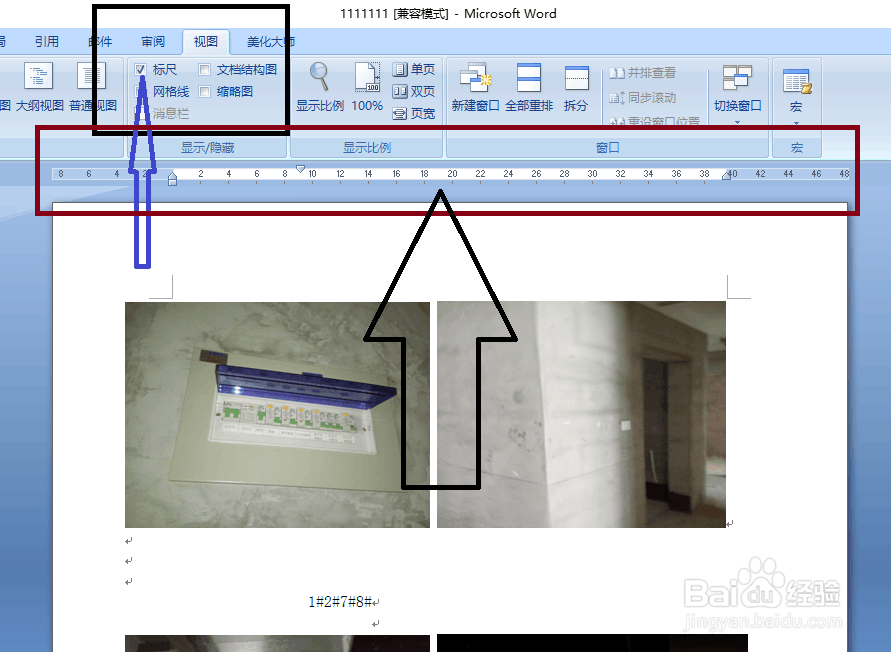
3、这时不要离开视图,在右半部分“显示比例”就是接下来要说的页面显示设置。

4、点击工具栏里“双页”选项,整个屏幕就是两页文档同时显示效果。想变回单页直接点击中间100%就可。

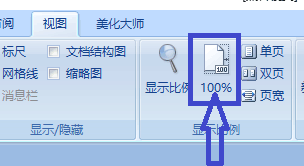
5、调成双页显示就相当于把原来每页显示都压缩成50%,直接点击上边的单页选项棵褶佐峨还是压缩过的,还得再点击中间100%,所以可以把这部给省略。
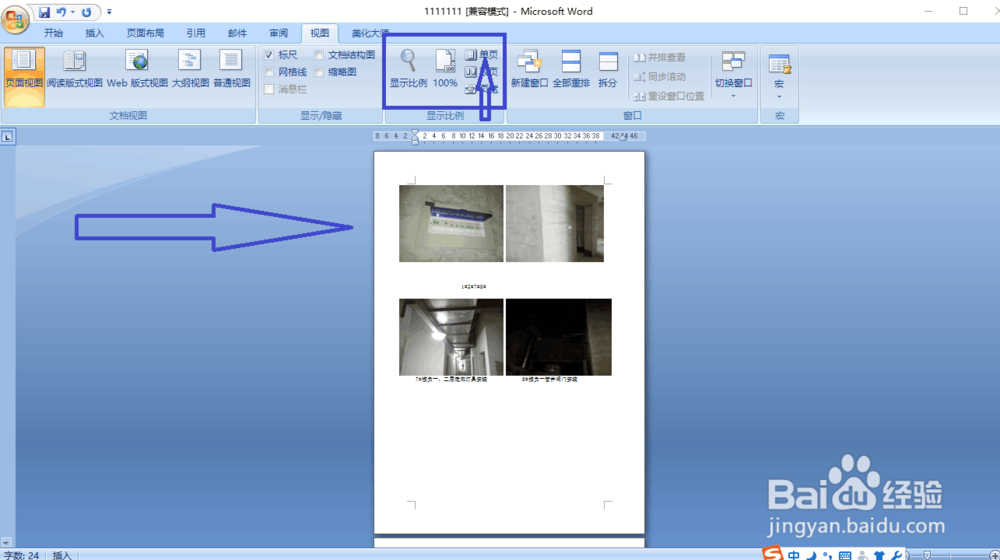
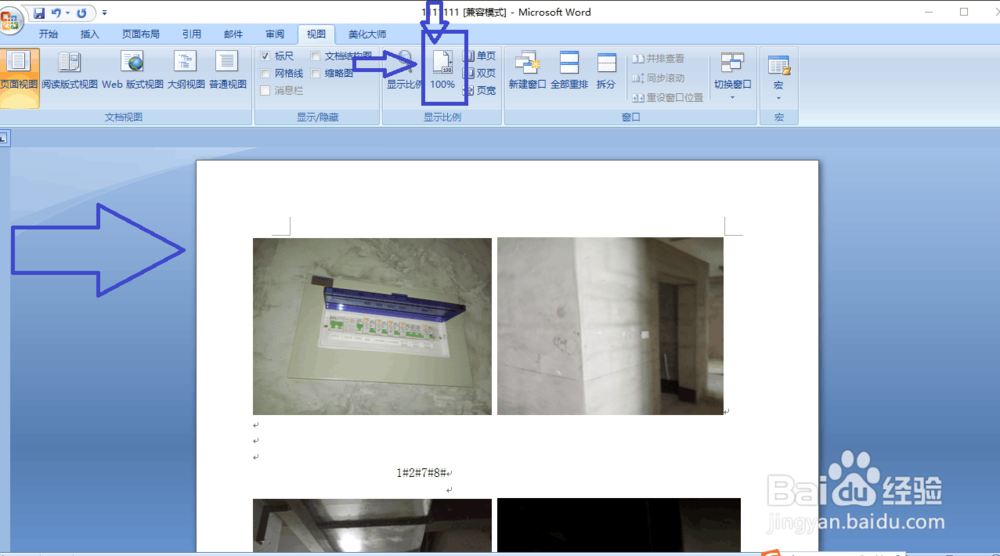
6、还可以设置更多页面显示,点击显示比例,进入后会看到设置界面,根据我们需要可以自由组合。
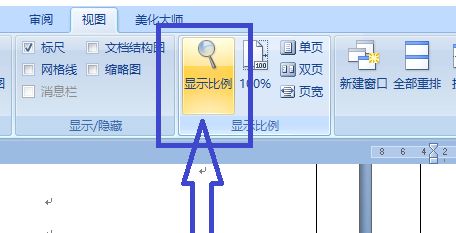
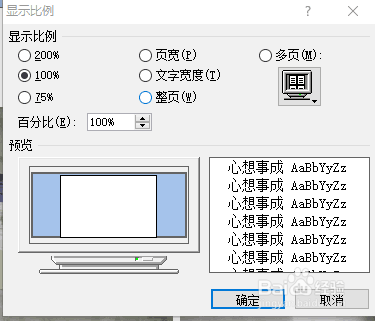
7、最后提示:在最右边的有个像“小电脑”图像,里边给设定了几种常用的页面显示很是方便。

